Kā novērst Windows 10 miega režīma nedarbošanās problēmu
Literārs Mistrojums / / August 05, 2021
Windows OS ir forša un noderīga funkcija, ko sauc par miega režīmu, ko var izmantot, lai ietaupītu enerģijas patēriņu un joprojām varat ieslēgt vai atbloķēt datoru / klēpjdatoru, netērējot enerģiju un restartējot datoru pilnībā. Bet, ja gadījumā jūsu Windows sistēma nedarbojas pareizi vai automātiski miega režīmā vai pat pamostas no miega režīma automātiski vai nejauši, tad pārbaudiet šo problēmu novēršanas rokasgrāmatu par to, kā novērst Windows 10 miega režīmu, kas nedarbojas izdevums.
Šī ir ērtākā funkcija tiem, kas veic vairākus uzdevumus un nevēlas darbināt datoru ilgāk vai nevēlas to izslēgt, jo darbojas kāds svarīgs fails vai programma. Ir daudz iemeslu, kas var būt atbildīgi par miega režīma nedarbošanos. Šeit mēs esam kopīgojuši visus iespējamos risinājumus, kurus jums vajadzētu izmēģināt Windows 10 lai novērstu problēmu.
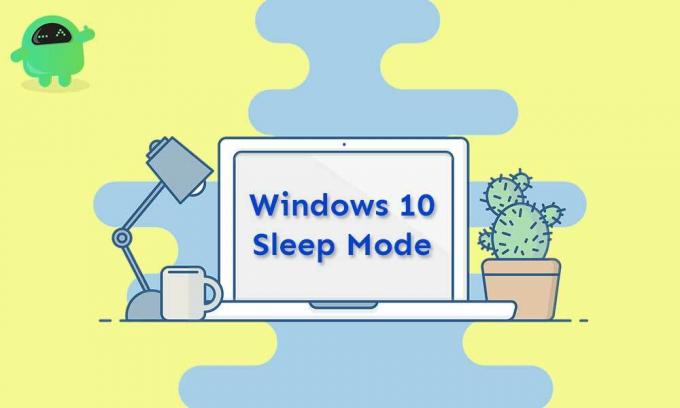
Satura rādītājs
-
1 Kā novērst Windows 10 miega režīma nedarbošanās problēmu
- 1.1 1. Iestatiet enerģijas režīmu
- 1.2 2. Pielāgojiet ātro startēšanu
- 1.3 3. Pielāgojiet startēšanas procesus
- 1.4 4. Pārbaudiet draiveru atjauninājumu
- 1.5 5. Pārbaudiet Enerģijas pārvaldība
- 1.6 6. Pārstartējiet drošajā režīmā
Kā novērst Windows 10 miega režīma nedarbošanās problēmu
Ikreiz, kad jūsu Windows dators netiek pārslēgts miega režīmā, jūs varat pārbaudīt visus ar enerģiju saistītos iestatījumus vadības panelī. Lielāko daļu laika enerģijas iestatījumi un aparatūras konfigurācija var ietekmēt miega režīmu. Tagad, bez turpmākas pārdomām, iekļūsim tajā.
1. Iestatiet enerģijas režīmu
- Iet uz Vadības panelis > Barošanas opcijas.
- Dodieties uz Izvēlieties, kad izslēgt displeju.
- Tagad pareizi iestatiet abas opcijas atbilstoši savām vēlmēm.
- Iestatiet Izslēdziet displeju: attiecīgi.
- Iestatiet Novietojiet datoru gulēt: attiecīgi. (Pārliecinieties, ka neizvēlaties režīmu “Nekad”)
Tagad jums vajadzētu atstāt datoru neskartu tikko iestatītajam laikam. Ja operētājsistēma Windows 10 pāriet miega režīmā saskaņā ar konkrēto laiku, tad viss ir iestatīts. Ja nē, pārbaudiet tālāk norādītās darbības.
2. Pielāgojiet ātro startēšanu
Windows 10 ir ātra startēšanas funkcija, kas palīdz sistēmai ātri ieslēgties, sāknēšanas laikā novēršot daudz fona darbības pakalpojumu. Tas nozīmē, ka sāknēšanas process neaizņems ilgu laiku kā agrāk.
- Atveriet vadības paneli> Doties uz barošanas opcijām.
- Noklikšķiniet uz Izvēlieties barošanas pogas.
- Pēc tam jūs varat pielāgot nepieejamos enerģijas režīmus.
- Pēc tam noņemiet atzīmi no izvēles rūtiņas Ieslēgt ātru startēšanu, lai izslēgtu šo funkciju.
- Noklikšķiniet uz Saglabāt izmaiņas.
- Restartējiet datoru. Tagad jūs sajutīsiet, ka jūsu dators ir sāknēts diezgan ātri nekā iepriekš.
3. Pielāgojiet startēšanas procesus
- Nospiediet Ctrl + Shift + Esc taustiņus datorā, lai atvērtu uzdevumu pārvaldnieku.
- Dodieties uz cilni Startup.
- Noklikšķiniet, lai atsevišķi atlasītu visus procesus ar augstu, vidēju un zemu ietekmi, kas sākas, kamēr dators tiek palaists.
- Pēc tam jūs varat tos atspējot pa vienam, lai samazinātu slodzi.
- Kad tas ir izdarīts, restartējiet datoru.
4. Pārbaudiet draiveru atjauninājumu
Lai pareizi palaistu sistēmu vai citus pakalpojumus, vienmēr ir ieteicams pārbaudīt draiveru atjauninājumus datorā. Novecojis vai trūkstošais draiveris sistēmā Windows var radīt problēmas ar uzdevumiem vai veiktspēju.
5. Pārbaudiet Enerģijas pārvaldība
- Atveriet Tīkla adaptera draiveris iekšā Ierīču pārvaldnieks.
- Tagad ar peles labo pogu noklikšķiniet uz draivera> Izvēlēties Rekvizīti.
- Saskaņā Enerģijas pārvaldība cilni, jums būs jāatceļ atzīmeĻaujiet šai ierīcei modināt datoru‘.
6. Pārstartējiet drošajā režīmā
- Klikšķiniet uz Sākt > Tips msconfig un noklikšķiniet uz Sistēmas konfigurācija no meklēšanas rezultāta.
- Klikšķiniet uz Boot cilne> Noklikšķiniet, lai pārbaudītu Drošs zābaks lodziņā.
- Atlasiet Minimāls > Iestatīt Taimauts 30 sekundes.
- Klikšķiniet uz Piesakies un pēc tam atlasiet labi.
Viss, puiši. Mēs ceram, ka šis raksts jums šķita ļoti noderīgs. Lai iegūtu vairāk jautājumu, varat komentēt tālāk.
Subodham patīk rakstīt saturu neatkarīgi no tā, vai tas ir saistīts ar tehnoloģijām vai ir cits. Pēc gada rakstīšanas tehnikas emuārā viņš aizraujas ar to. Viņam patīk spēlēt spēles un klausīties mūziku. Bez emuāru veidošanas viņš ir atkarīgs no spēļu datoru versijām un viedtālruņu noplūdēm.



